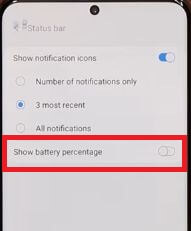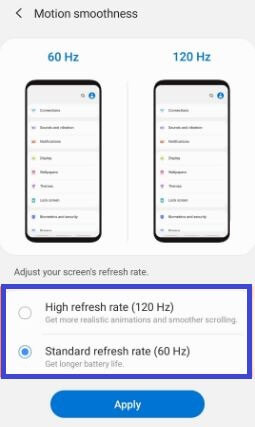Kako promijeniti brzinu osvježavanja zaslona na Samsung Galaxy Note 20 Ultra
Evo kako ručno promijeniti osvježavanje zaslonastopa na Galaxy Note 20 Ultra. Samsung Note 20 Ultra vodeći model ima promjenjivu brzinu osvježavanja od 120 Hz. Pomoću postavki zaslona možete promijeniti brzinu osvježavanja na 120 Hz (prilagodljivo) ili 60 Hz kao standardnu brzinu osvježavanja. Automatski će postaviti brzinu osvježavanja na 120 Hz. Veća brzina osvježavanja povećat će brzinu telefona i nesmetano upravljati telefonom, ali smanjiti i vijek trajanja baterije. Visoka brzina osvježavanja nije podržana u potpunosti u WQHD + rezoluciji. Zaslon aplikacije automatski će se promijeniti na standardnu brzinu osvježavanja. Aplikacije i igre trećih strana koje podržavaju brzinu osvježavanja zaslona od 120 Hz možete preuzeti na svoj Samsung Galaxy Note 20 Ultra.
Najbolja značajka Samsung Galaxy Note 20 Ultra uključuje Amazing S olovka, 3 kamere (uključujući ultra zum od 108 megapiksela), Bežični DeX, i više.
- Kako omogućiti optimizator scene na Galaxy Note 9
- Kako promijeniti razlučivost zaslona u sustavu Windows 10
- Kako postaviti razlučivost zaslona na Galaxy Note 10 Plus
Kako promijeniti brzinu osvježavanja na Galaxy Note 20 Ultra

Korak 1: Otvorite ladicu aplikacija i dodirnite "Postavke " app.
Korak 2: Dodirnite „Prikaz".
Korak 3: Dodirnite „Glatkoća pokreta".
Prema zadanim postavkama prilagodite brzinu osvježavanja kao zadanu.
Korak 4: Odaberite brzinu osvježavanja iz “Prilagodljivi (120Hz) ili standardni (60Hz)".
Prilagodljiva brzina osvježavanja smanjuje bateriju na vašim uređajima. Nisu sve aplikacije podržavale brzinu osvježavanja od 120 Hz.
Korak 5: Dodirnite „Prijavite se" dugme.
Kako promijeniti razlučivost zaslona na Galaxy Note 20 Ultra
Korak 1: Prijeđite prstom prema dolje po zaslonu s vrha zaslona i dodirnite "Postavke " app.
Korak 2: Dodirnite „Prikaz".
Korak 3: Pomaknite se prema dolje i dodirnite “Razlučivost zaslona".
Prema zadanim postavkama postavljeno je kao HD + razlučivost zaslona.
Korak 4: Odaberite razlučivost iz “HD + (1544× 720) / FHD + (2316× 1080) ili WQHD + (3088× 1440)".
Korak 5: Dodirnite „Prijavite se ”.
Korak 6: Dodirnite u redu.
Vrlo je jednostavno promijeniti brzinu osvježavanja zaslonavaš Samsung Galaxy Note 20 Ultra. Imate li još pitanja? Recite nam u donjem okviru za komentare. Ne propustite provjeriti i ostale naše Samsung Galaxy savjete i trikove.